虚拟光驱――一种新的随书光盘网络管理解决方案(一)
详细内容
摘要:本文提出了用虚拟光驱对随书光盘进行网络管理的解决方案:虚拟光驱。我们推荐了一款虚拟光驱软件,并介绍其安装配置和使用方式。
关键词:随书光盘;虚拟光驱;Alcohol
Abstract:We introduce a new solution for book-aompanying CD-ROM: virtual drive.A type of virtual drive is remended,and its installation,pilation and usage is introduced.
Keywords:Book-aompanying CD-ROM;Virtual drive;Alcohol
对于随书光盘,可将光盘内容整盘压缩并提供下载。但我们发现,仍有少量随书光盘并不适用这种方案:比如某些计算机专业类的图书,它们提供的光盘可能含有计算机系统程序或应用程序的安装程序,这样的程序要求从光盘直接启动运行。
对这种情况,就不适合采用我们原先讲述的整盘内容压缩供下载的方案了。因为读者可能在解压缩后的目录中不容易找到必需的执行文件,而不得不将盘中的内容刻录到光盘上才可以正常使用,造成了极大的不方便。其实我们利用虚拟光驱就可以解决这个问题。因为虚拟光驱可以做到把硬盘上的一个文件当作光驱中的一个光盘一样使用,可以实现诸如光盘启动这样的功能。
虚拟光驱具有以下四个特点:
1. 高速的光驱读取速度:虚拟光驱可以直接在硬盘上运行,速度远超过物理光驱,可达200X;
2. 方便的光盘复制功能:虚拟光驱在复制光盘时不是将光盘中成百上千的文件复制到硬盘,而是只产生一个相对应的虚拟光盘文件,容量也不大;
3. 功能强大的压缩工具:虚拟光驱一般使用专业的压缩和即时解压算法,对于一些没有压缩过的文件,压缩率可达50%以上;
4. 可同时运行多个光盘:虚拟光驱可同时运行多个不同光盘应用软件,我们可以将Windows 2000操作系统放在一个光驱,Office 2003办公自动化软件放在一个光驱,还可以在一台光驱上播放CD音乐,这样的要求在只有一部光驱的真实计算机上是无论如何也做不到的。
目前比较常见的虚拟光驱应用系统有:Daemon Tools、Virtual Drive、Alcohol等,它们所生成的光盘镜像文件格式可以是*.vcd、*.iso、*.mdf等。
我们推荐一款可免费获得的软件:Alcohol 120%,它的默认光盘镜像格式是*.mdf格式。Alcohol的本意是“酒精”,所以这套软件的版本号似乎也在模仿酒精的“度数”,“度数”越高即代表版本越新。
Alcohol的使用方式如下:
首先要进行正确的配置,可以在安装的最后进行,指定虚拟光驱的个数、虚拟光驱的盘符和指定镜像文件格式;配置也可以在安装完成后在Alcohol主界面中进行,点击主界面上的“Option(选项)”→“Virtual Drive(虚拟光驱)”,即可出现“Option”对话框,进行配置。在选项中可以指定镜像文件的格式,包括默认的mdf格式和iso、cue、cdi、d格式等。
在制作镜像的时候,首先将源光盘放入物理光驱,然后在Alcohol主界面中选取“Image Making Wizard(镜像制作向导)”,指定镜像文件在硬盘上存放的路径和镜像文件的名称,便于光盘镜像文件的管理。完成后在指定路径下就会增加两个后缀分别为mdf和mds的文件。前者是镜像数据文件,其中存放着光盘中的数据内容,而后者是索引文件,由Alcohol程序使用以识别此镜像文件。这里还有一个选项,可以决定是否压缩,如果选中,那么光盘内容究竟压缩后储存,这样的压缩率大约也可达到50%左右。
镜像制作完毕后,不仅可以在本机上使用,还可以通过网络传递到其他的机器。这样在已经正确安装了Alcohol程序的系统中,就可以装载光盘镜像进行使用了。有两种方式:一是在Windows资源管理器中进入镜像所在的目录,右击mdf文件,选择“Mount Data(装载数据)”;二是在Alcohol主界面中右击该镜像,选择“Mount on Device(装载到设备)”。这样在前面选择的虚拟光驱对应的盘符处就会看到被装载的镜像所对应的光盘卷标了。